IE8浏览器字体模糊怎么解决?
作者:佚名 来源:未知 时间:2025-03-28
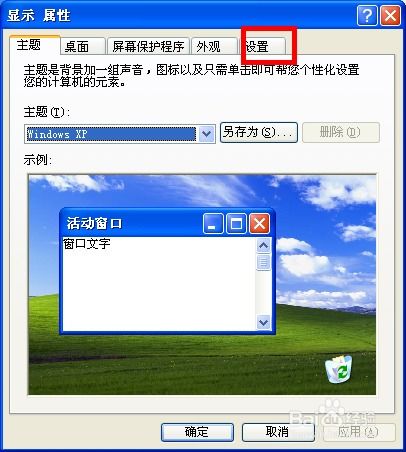
使用IE8浏览器的你,是否遇到过网页字体模糊的问题?别担心,这不仅仅是你的困扰,许多用户都曾遇到过类似的问题。不过,好消息是,这个问题其实很容易解决。接下来,就让我们一起探索如何解决IE8字体模糊的问题,让你的上网体验焕然一新!
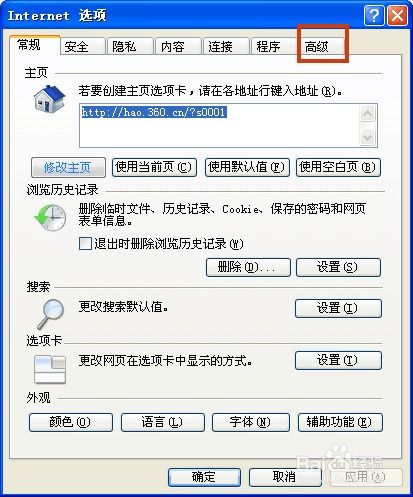
首先,让我们来了解一下IE8字体模糊的可能原因。造成这种问题的原因有多种,可能是由于你的浏览器缩放级别设置不当,也可能是由于屏幕分辨率设置不合适,甚至有可能是由于系统或显卡驱动的问题。不过,无论是什么原因,都不用担心,因为下面我们将为你提供一系列简单有效的解决方法。
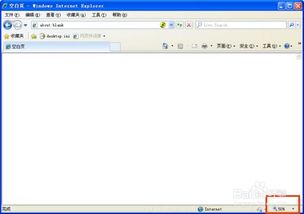
一、调整浏览器缩放级别
浏览器缩放级别是影响网页字体清晰度的重要因素。如果缩放级别设置得太小,网页上的字体就会变得模糊。因此,我们可以通过调整缩放级别来解决字体模糊的问题。
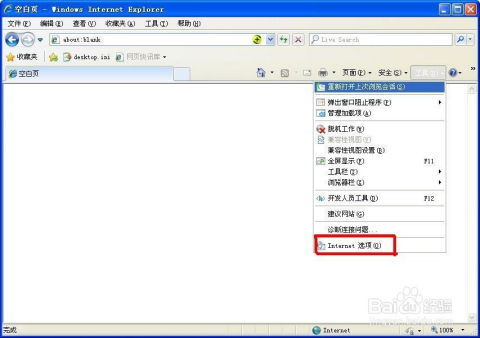
1. 查看当前缩放级别:打开IE8浏览器,在主界面的右下角,你可以看到一个显示比例的图标。这个图标显示了当前页面的缩放级别。如果缩放级别设置得太小,很可能是造成字体模糊的原因。
2. 调整缩放级别:点击右下角的“更改缩放级别”按钮,然后选择一个更大的缩放比例。通常,将比例设置为100%就可以解决问题。当然,你也可以根据自己的需求,选择其他合适的缩放比例。
调整缩放级别后,你会发现网页上的字体变得更加清晰了。如果调整缩放级别后问题依然存在,那么我们可以尝试第二种方法。
二、调整Internet选项设置
除了调整缩放级别外,我们还可以通过修改Internet选项的设置来解决字体模糊的问题。
1. 打开Internet选项:在IE8浏览器的主界面,点击右上角的“工具”按钮,然后选择“Internet选项”。
2. 进入高级设置:在Internet选项窗口中,点击上方的“高级”标签,进入高级设置窗口。
3. 勾选相关选项:在高级设置窗口中,找到“辅助功能”部分。然后勾选“对于新的窗口和选项卡,将文本大小重置为中等”、“对于新的窗口和选项卡,重置缩放级别”以及“进行缩放时,将文本大小重置为中等”这三个选项。
勾选这些选项后,点击“确定”按钮保存设置。然后重新打开IE8浏览器,你会发现网页上的字体变得更加清晰了。
三、调整屏幕分辨率
如果以上两种方法都无法解决你的问题,那么我们可以尝试调整屏幕的分辨率。屏幕分辨率是影响显示效果的重要因素,如果分辨率设置不当,就会导致字体模糊。
1. 打开显示属性:在桌面的空白处,右击鼠标,然后选择“属性”。
2. 进入设置界面:在显示属性窗口中,点击上方的“设置”标签,进入设置界面。
3. 调整分辨率:在设置界面中,你可以看到一个分辨率的选项。通过拖动滑块,选择一个合适的分辨率。通常,系统推荐的分辨率是一个不错的选择。
调整分辨率后,点击“应用”按钮保存设置。然后重新打开IE8浏览器,你会发现网页上的字体变得更加清晰了。
额外小技巧:更新显卡驱动
如果以上方法都无法解决你的问题,那么可能是显卡驱动的问题。显卡驱动是影响显示效果的重要因素,如果驱动过时或损坏,就会导致字体模糊。
1. 打开设备管理器:在Windows系统中,你可以通过搜索或运行命令来打开设备管理器。
2. 找到显示适配器:在设备管理器中,找到“显示适配器”选项,然后展开它。
3. 更新驱动程序:在显示适配器列表中,找到你的显卡设备,然后右击鼠标选择“更新驱动程序”。系统会自动搜索并安装最新的驱动程序。更新完成后,重启电脑以使更改生效。
更新显卡驱动后,重新打开IE8浏览器,你会发现网页上的字体变得更加清晰了。
总结
通过以上三种方法,我们可以轻松解决IE8字体模糊的问题。首先,我们可以尝试调整浏览器的缩放级别;如果无效,再尝试修改Internet选项的设置;如果仍然无法解决问题,那么我们可以调整屏幕的分辨率或更新显卡驱动。相信通过这些方法,你一定能够找到适合自己的解决方案,让IE8浏览器的字体变得更加清晰。
当然,除了以上方法外,我们还可以通过一些第三方软件来优化显示效果。不过,在使用第三方软件时,一定要注意软件的安全性和稳定性,以免给系统带来不必要的麻烦。
最后,希望这篇文章能够帮助你解决IE8字体模糊的问题,让你的上网体验更加愉快!如果你还有其他问题或需要更多帮助,请随时向我们提问。我们会竭诚为你提供帮助!
- 上一篇: 购买暗黑破坏神3的渠道在哪里
- 下一篇: 探究卸载《英雄联盟》(LOL)的普遍原因






























